css设置字体粗细主要通过font-weight属性实现,使用数字值(100-900)可精确控制粗细,如300为细体、700为粗体;除normal(400)和bold(700)外,还支持lighter(更细)和bolder(更粗)关键字;设置不生效常见原因包括字体不支持、样式被覆盖、继承问题或浏览器缓存,排查方法有检查开发者工具中的样式、调整优先级、更换字体及清除缓存。例如设置h1 { font-weight: 900; }若未生效,可通过开发者工具确认是否被其他规则覆盖,并考虑使用!important强制应用样式。

css设置字体粗细主要通过font-weight属性实现,它允许你控制文本的粗细程度,让页面呈现出不同的视觉效果。

使用font-weight属性,你可以调整网页上的文字粗细,从而突出重点或改善整体排版。
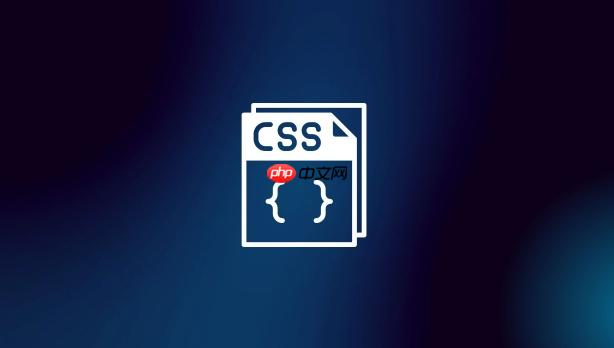
如何使用数字值精确控制字体粗细?
font-weight可以使用数字值来精确控制字体粗细,范围从100到900,其中400通常代表normal(正常),而700代表bold(粗体)。
立即学习“前端免费学习笔记(深入)”;
例如:
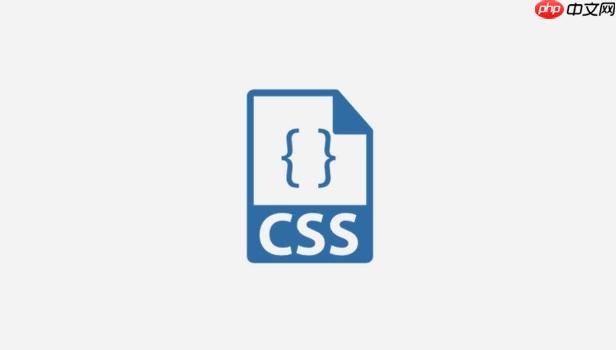
p { font-weight: 300; /* 细体 */ } h1 { font-weight: 700; /* 粗体 */ }
使用数字值的好处在于,你可以更精细地控制字体的粗细,而不仅仅局限于normal和bold。不过,并非所有字体都支持所有数值,实际显示效果取决于字体本身的设计。有些字体可能只有normal、bold两种粗细,即使你设置了其他数值,浏览器也会选择最接近的粗细进行显示。
关键字normal和bold之外,还有哪些常用的字体粗细关键字?
除了normal(400)和bold(700)之外,font-weight属性还支持以下关键字:
- lighter: 比继承的字体粗细更细。
- bolder: 比继承的字体粗细更粗。
- 100 – 900: 数字值,如前所述。
lighter和bolder是相对于父元素的字体粗细而言的,这在处理嵌套元素时非常有用。例如,如果你希望一个段落中的某个span元素的字体比段落的字体更粗,可以使用bolder。
<p style="font-weight: 400;"> 这是一段文字,<span style="font-weight: bolder;">这里更粗</span>。 </p>
需要注意的是,lighter和bolder的效果也取决于字体本身是否支持更细或更粗的字重。
字体粗细设置不生效的常见原因有哪些?如何排查?
有时候,你可能会发现设置了font-weight属性,但字体粗细并没有改变。这通常有以下几个原因:
- 字体本身不支持该粗细:如前所述,并非所有字体都支持所有字重。如果字体只支持normal和bold,那么设置其他数值可能不会生效。
- 样式被覆盖:CSS样式有优先级,如果你的font-weight样式被其他样式覆盖了,那么设置就不会生效。可以使用浏览器的开发者工具来检查样式是否被覆盖。
- 继承问题:如果父元素的font-weight设置影响了子元素,而你没有正确地覆盖它,也可能导致问题。
- 缓存问题:有时候,浏览器缓存可能导致样式没有及时更新。尝试清除浏览器缓存或使用强制刷新(Ctrl+Shift+R)来解决。
排查方法:
- 使用开发者工具:打开浏览器的开发者工具,检查元素的font-weight属性是否生效,以及是否有其他样式覆盖了它。
- 检查CSS优先级:确保你的font-weight样式具有足够的优先级,可以使用!important来强制应用样式(但不推荐过度使用)。
- 尝试不同的字体:如果怀疑是字体本身的问题,可以尝试更换其他字体,看看是否生效。
- 清除浏览器缓存:尝试清除浏览器缓存或使用强制刷新来排除缓存问题。
举个例子,假设你设置了一个h1元素的font-weight为900,但字体并没有变粗。你可以打开开发者工具,查看h1元素的样式,看看是否有其他CSS规则设置了font-weight,并且优先级更高。如果有,你可以修改CSS规则,或者使用!important来强制应用你的样式。
h1 { font-weight: 900 !important; /* 强制应用 */ }
总之,理解font-weight属性的工作原理,以及掌握一些常见的排查方法,可以帮助你更好地控制网页上的字体粗细,提升用户体验。



















